Comment désinstaller (ou réinstaller) Ubuntu Bash Shell de Windows 10

Le nouveau shell Bash basé sur Ubuntu de Windows 10 ne fonctionne pas comme un programme normal. Pour le désinstaller ou réinitialiser son état afin d'obtenir un nouvel environnement Linux, vous devrez utiliser quelques commandes spéciales:
Mise à jour : à partir de la mise à jour de Fall Creators, vous pouvez désinstaller Ubuntu ou toute autre distribution Linux comme une application normale. Par exemple, pour désinstaller Ubuntu, faites un clic droit sur le raccourci d'Ubuntu dans votre menu Démarrer et cliquez sur "Désinstaller". Pour réinstaller une distribution Linux, téléchargez-la à nouveau dans le magasin. Lorsque vous réinstallez, vous obtenez une nouvelle copie de l'environnement Linux.
Vous pouvez également exécuter la commandeubuntu cleandans une fenêtre Invite de commandes ou PowerShell pour supprimer votre système de fichiers Ubuntu Linux. La prochaine fois que vous lancerez Ubuntu, il mettra en place un nouveau système de fichiers sans avoir à télécharger le logiciel
CONNEXION: Comment installer et utiliser Linux Bash Shell sous Windows 10
Tous les éléments ci-dessous Les commandes peuvent être exécutées dans une fenêtre d'invite de commande ou une fenêtre PowerShell.
Cliquez avec le bouton droit sur le bouton Démarrer ou appuyez sur Windows + X sur votre clavier et sélectionnez "Invite de commandes" pour ouvrir une fenêtre d'invite de commandes. Si vous souhaitez utiliser PowerShell à la place, vous pouvez lancer PowerShell à partir du menu Démarrer
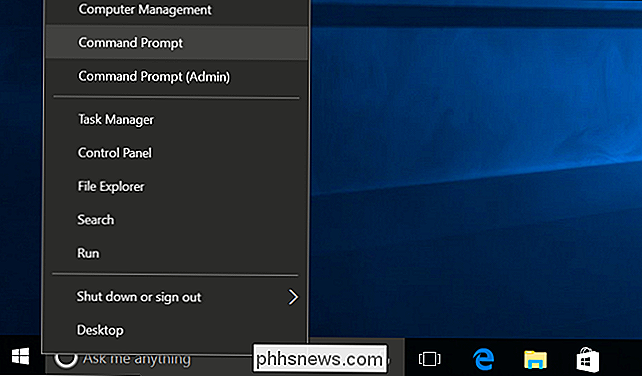
Comment désinstaller l'environnement Ubuntu et conserver votre dossier personnel
Pour supprimer l'environnement Bash téléchargé, ouvrez une fenêtre d'invite de commandes et exécutez la commande suivante. Cela va désinstaller et supprimer l'environnement utilisateur Ubuntu de votre système, y compris toutes les applications Linux que vous avez téléchargées et installées avec apt-get ou en les compilant depuis la source.
lxrun / uninstall
Windows vous demandera de confirmer votre choix. Pour accepter automatiquement la confirmation - idéal si vous voulez utiliser cette commande dans un script, par exemple - exécutez plutôt la commandelxrun / uninstall / y
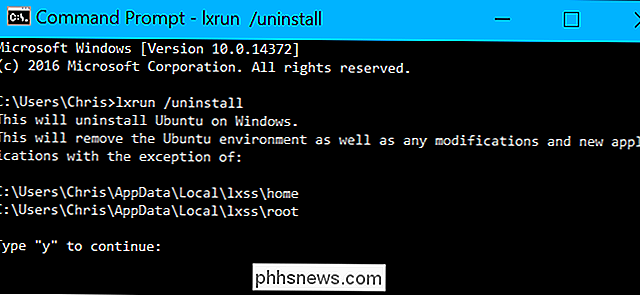
Cette commande ne supprimera pas votre dossier de départ et les fichiers dedans. Si vous souhaitez effacer complètement le système Linux, consultez la section suivante
Comment désinstaller l'environnement Ubuntu et supprimer votre dossier personnel
La commande ci-dessus ne supprime pas le dossier personnel de votre compte utilisateur Ubuntu. Le dossier de base contient les préférences et les fichiers de l'utilisateur. Si vous installez une nouvelle image d'espace utilisateur Ubuntu, les fichiers de votre dossier de départ seront conservés et conservés.
Si vous voulez éviter cela, vous devrez supprimer l'environnement Bash téléchargé et essuyer complètement votre maison dossier. Pour ce faire, exécutez la commande suivante:
lxrun / uninstall / full
Il vous sera demandé de confirmer votre choix. Pour accepter automatiquement la confirmation, exécutez plutôt la commandelxrun / uninstall / y / full
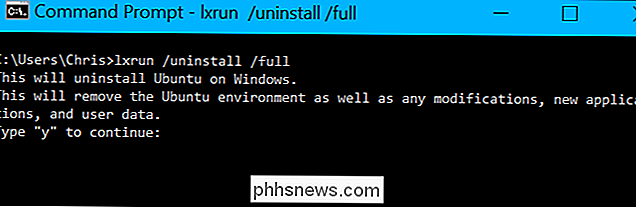
Comment réinstaller l'environnement Ubuntu
Pour réinstaller l'environnement Bash, vous pouvez simplement lancerbashà nouveau, comme vous l'avez fait lors de l'installation de Bash la première fois. Si une image d'espace utilisateur Ubuntu n'est pas installée, elle sera automatiquement téléchargée et installée.
Vous pouvez également exécuter la commande suivante vous-même. C'est la même commande que bash.exe s'exécute automatiquement si vous le lancez sans une image d'espace utilisateur Ubuntu installée
lxrun / install
Que vous exécutiezbashoulxrun / install, la commande vous demandera de confirmer votre choix et d'entrer un nom d'utilisateur et un mot de passe pour le compte utilisateur dans l'environnement Bash
Pour ignorer ce processus, vous pouvez exécuter la commande suivante à la place. Cette commande accepte automatiquement les invites, en définissant le compte "root" comme compte d'utilisateur par défaut sans mot de passe. Ceci est utile si vous voulez automatiser le processus d'installation de Bash dans un script
lxrun / install / y
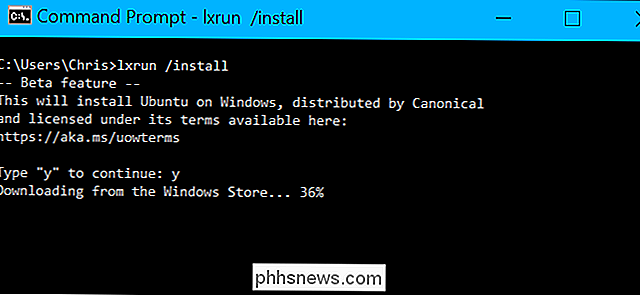
Comment supprimer complètement les outils Bash de Windows 10
Si vous souhaitez supprimer le fichier bash.exe Pour accéder à l'outil et au sous-système Windows pour Linux à partir de votre ordinateur, vous devez revoir la boîte de dialogue «Activer ou désactiver les fonctionnalités Windows» dans le Panneau de configuration.
Pour le trouver, ouvrez le Panneau de configuration Fonctionnalités Windows activées ou désactivées.
Décochez l'option "Sous-système Windows pour Linux" ici et cliquez sur OK. Windows désinstalle les commandes Windows Subsystem for Linux, bash.exe et lxrun.exe. Vous pouvez toujours revoir la boîte de dialogue des fonctionnalités de Windows pour les réinstaller à l'avenir.
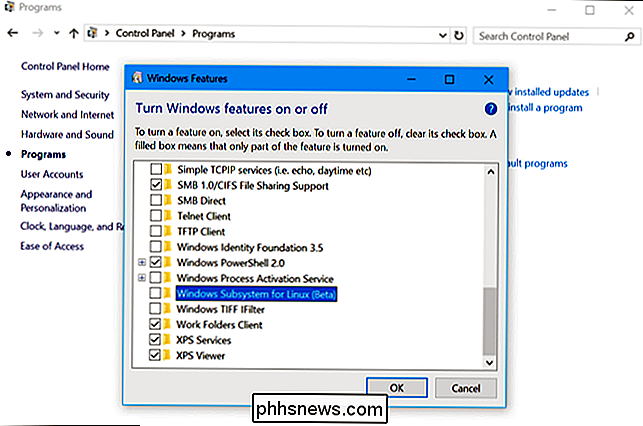

Comment corriger les yeux rouges dans Photoshop
Si vous avez déjà utilisé le flash sur votre appareil photo pour prendre une photo d'une personne dans une pièce sombre, vous avez probablement vu l'effet yeux rouges . C'est là où les élèves de la personne apparaissent d'un rouge vif plutôt que leur noir naturel. Les yeux rouges étaient un problème majeur lorsque vous preniez des photos en utilisant un film mais, heureusement, il y a une solution numérique rapide.

Comment remplacer certaines citations intelligentes dans un document Word 2013
Word inclut un paramètre qui vous permet de convertir automatiquement des guillemets droits en citations intelligentes ou en guillemets type. Cependant, il peut arriver que vous ayez besoin de guillemets droits et que vous deviez convertir certaines guillemets dans votre document. CONNEXION: Comment convertir automatiquement des guillemets en citations intelligentes dans Word 2013 Il peut y avoir plusieurs raisons pour lesquelles vous devez convertir des guillemets intelligents en guillemets droits, mais nous allons vous montrer un moyen facile de convertir les guillemets en utilisant la fonction "Rechercher et remplacer".


